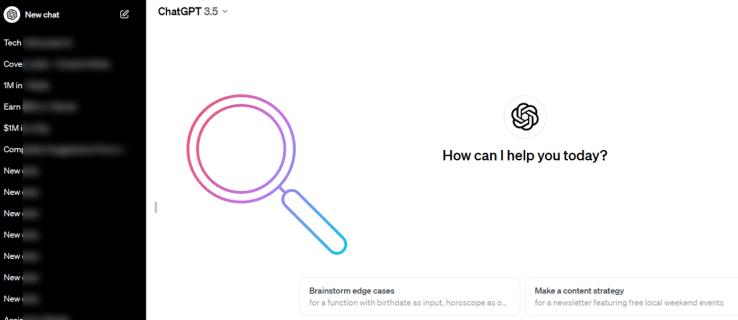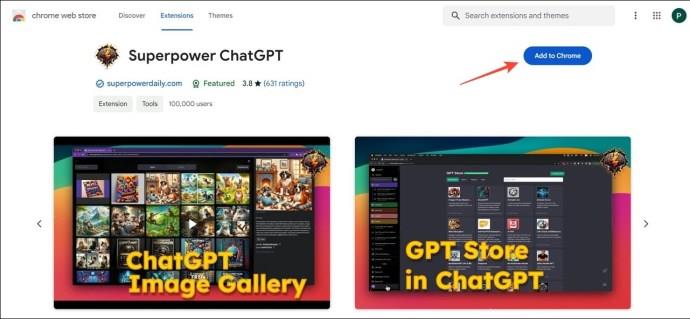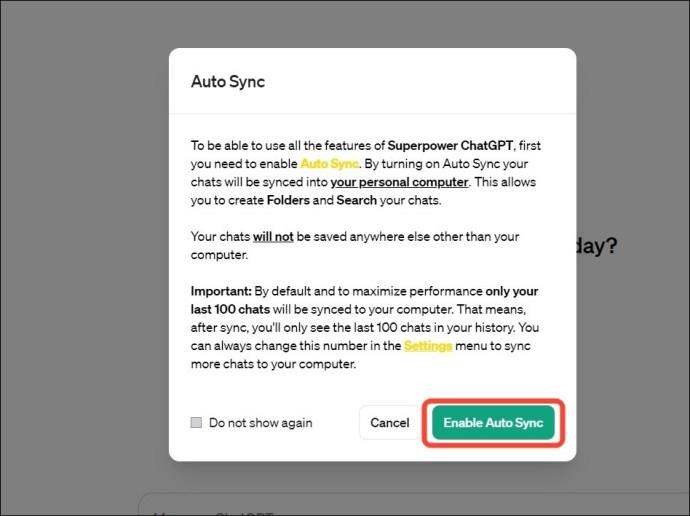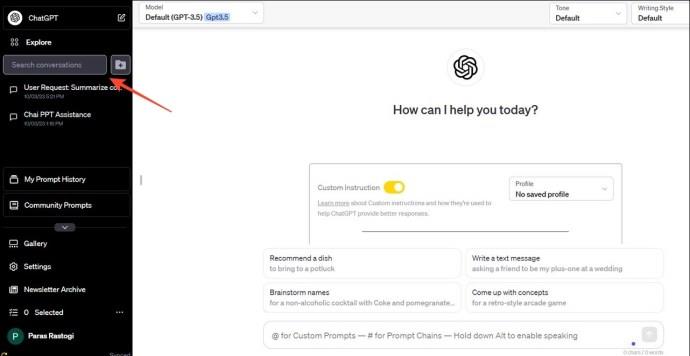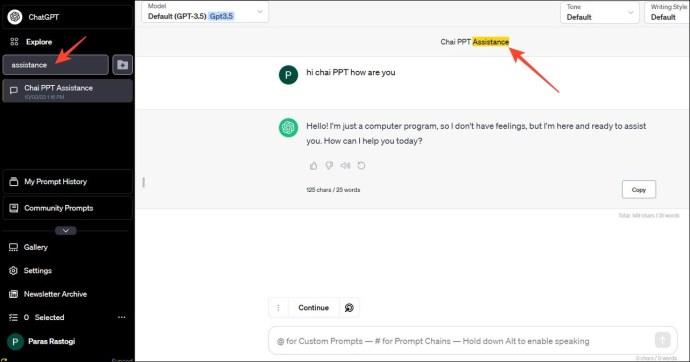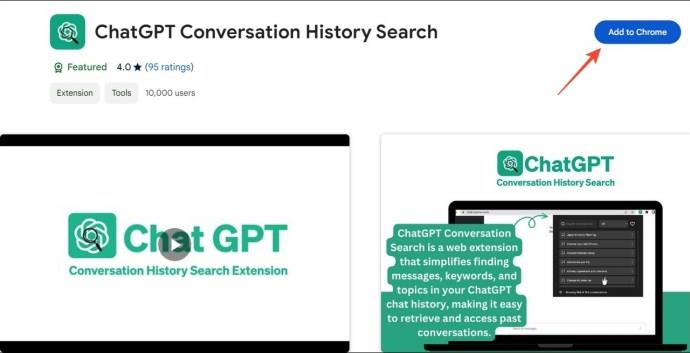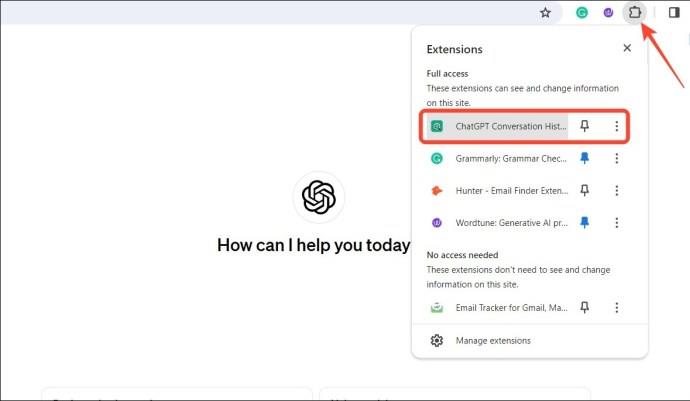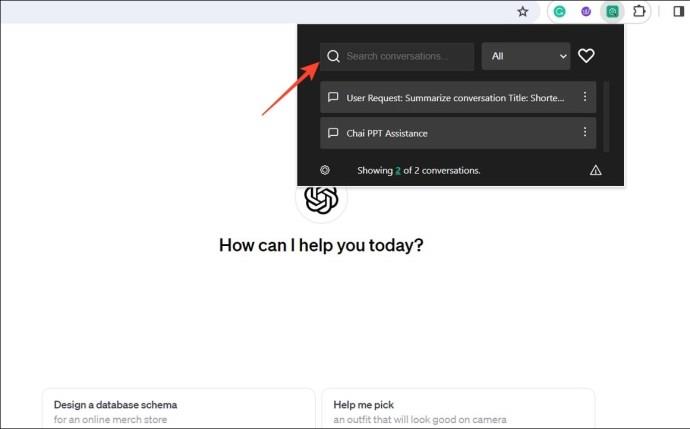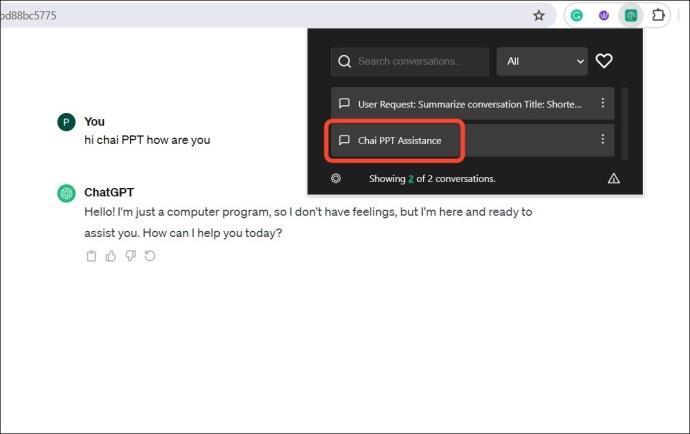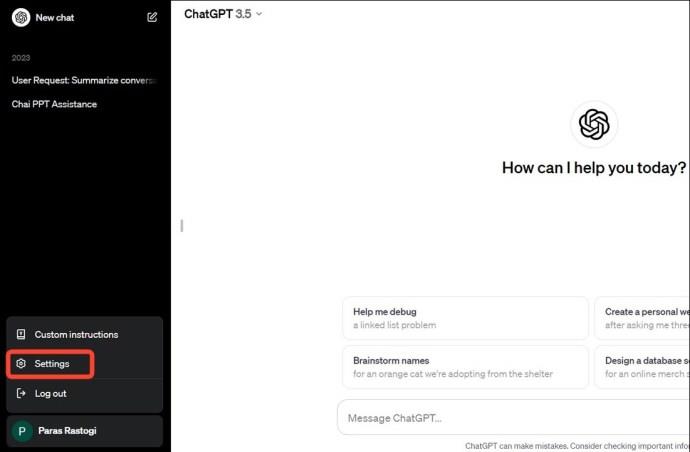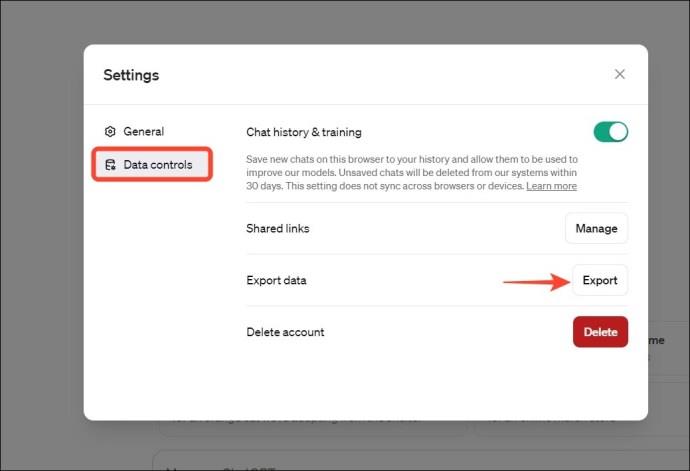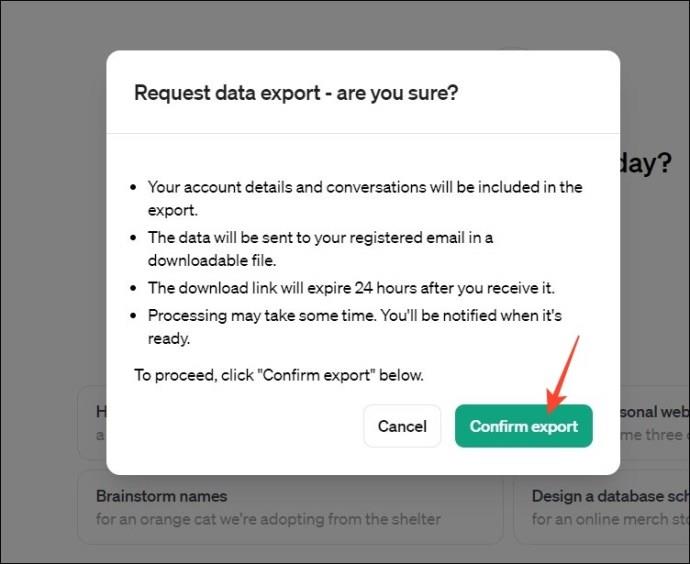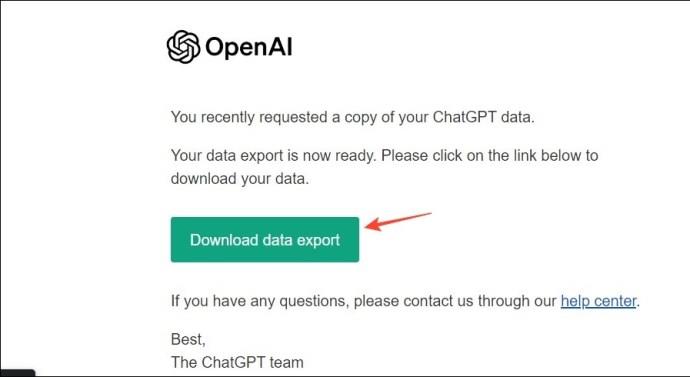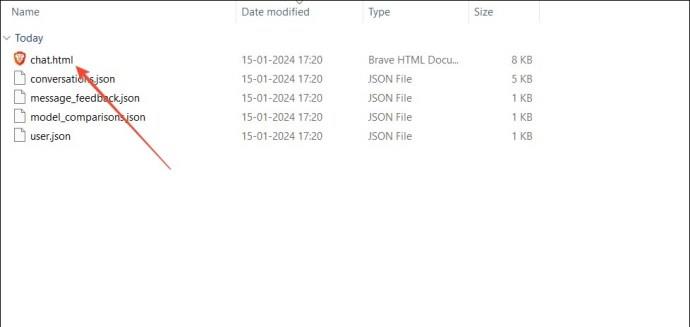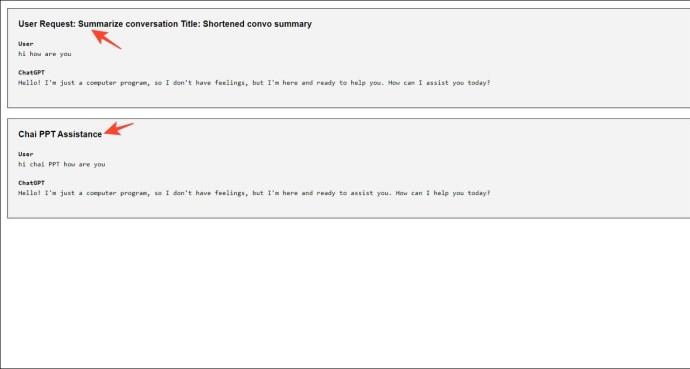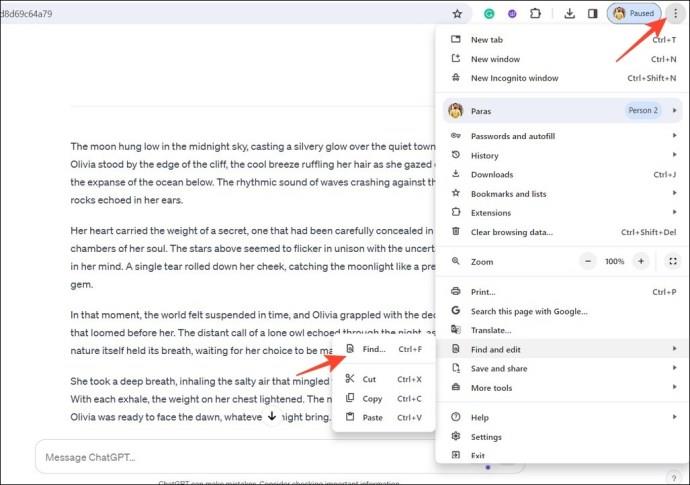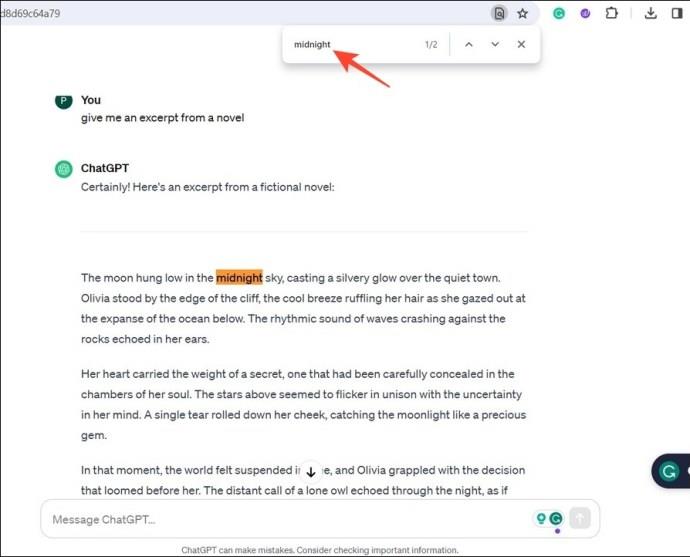Če pogosto uporabljate ChatGPT za demistificiranje vseh svojih poizvedb, se vam bo morda zdela nezmožnost iskanja po prejšnjih pogovorih velika težava. Na srečo obstajajo načini, kako odpraviti pomanjkanje možnosti iskanja ChatGPT. Spodaj so različni načini iskanja po preteklih pogovorih ChatGPT.
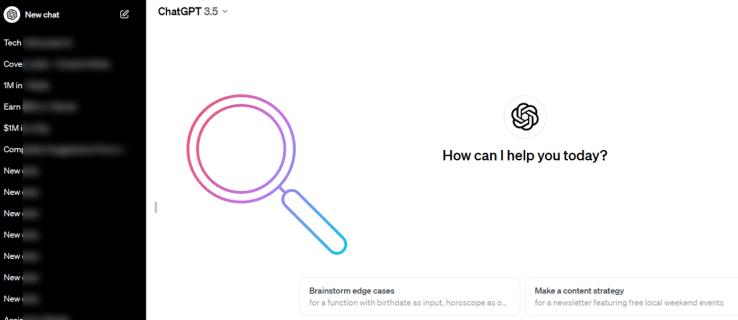
Kako iskati po svojih pogovorih ChatGPT
Čeprav je ChatGPT čudovit bot z umetno inteligenco, je v njegovem vmesniku dovolj prostora za izboljšave. Manjka izvorna funkcija iskanja, ki bi jo lahko uporabili za hitro pregledovanje prejšnjih pogovorov, ki vas zanimajo. To se morda sliši preprosto, vendar vam lahko funkcija iskanja pomaga prihraniti veliko časa, ki ga porabite za brskanje po preteklih klepetih, da bi našli tistega, ki ga iščete. Na srečo obstajajo rešitve, ki jih lahko uporabite za iskanje po preteklih klepetih ChatGPT.
1. Uporaba razširitve Superpower ChatGPT
Superpower ChatGPT "napolni" osnovni vmesnik klepetalnega robota OpenAI, tako da mu daje namensko funkcijo iskanja. Ko namestite razširitev brskalnika, vnesite ključno besedo, ki jo želite iskati, in vse je pokrito. Prav tako lahko ponovno obiščete rezultat iskanja, saj shranjuje vašo zgodovino pozivov v realnem času.
Obstaja tudi plačljiva različica Superpower, ki vključuje dodatne funkcije, kot so Auto Folder, Image Gallery in glasovni dostop do ChatGPT. Ta razširitev brskalnika deluje z Google Chromom in vsemi brskalniki, ki temeljijo na Chromiumu, kot je Microsoft Edge.
- V brskalnik dodajte razširitev Superpower ChatGPT .
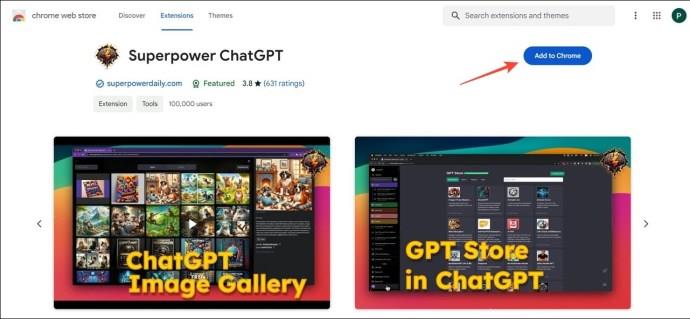
- Kliknite Omogoči samodejno sinhronizacijo , da sinhronizirate vse svoje pogovore ChatGPT za hitro iskanje.
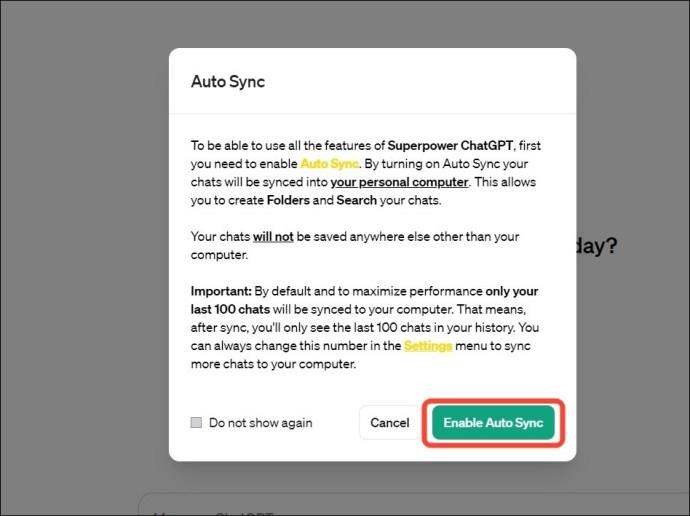
- Ko se sinhronizacija konča, osvežite okno brskalnika. Zdaj bi morali videti nov zavihek Iskanje v levi stranski vrstici.
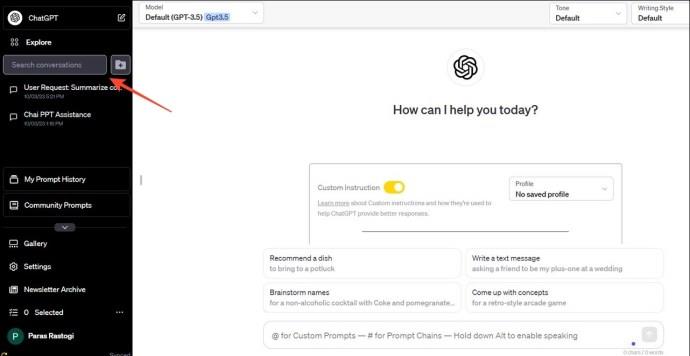
- Na koncu poiščite želeno ključno besedo, da odprete povezan pogovor ChatGPT. Razširitev bo samodejno označila iskano ključno besedo.
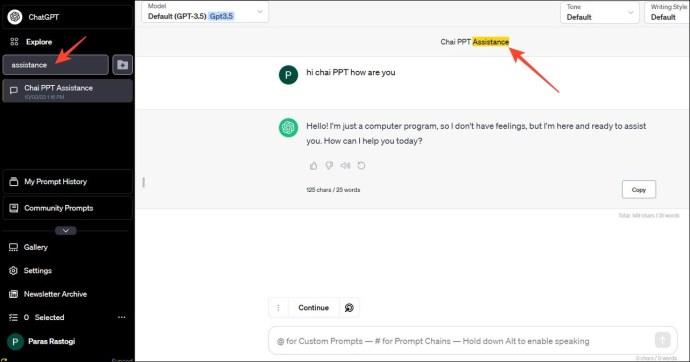
2. Uporabite razširitev za iskanje zgodovine ChatGPT
ChatGPT History Search je še en uporaben dodatek za brskalnik, ki deluje s Chromom in drugimi brskalniki, ki temeljijo na Chromiumu, za hitro iskanje po pogovorih ChatGPT. Vendar se od zgornje razširitve razlikuje po tem, da dobite pojavno okno za upravljanje in iskanje pogovorov namesto iskalne vrstice v vmesniku ChatGPT. Razširitev vam omogoča ogled preteklih pogovorov ChatGPT do 30 dni. Če imate veliko klepetov, lahko traja nekaj časa, da jih organizirate.
Vendar pa brezplačna različica ChatGPT History Search omejuje funkcijo iskanja na zadnjih 20 pogovorov.
- Pojdite v spletno trgovino Chrome in namestite dodatek brskalnika ChatGPT Conversation History Search .
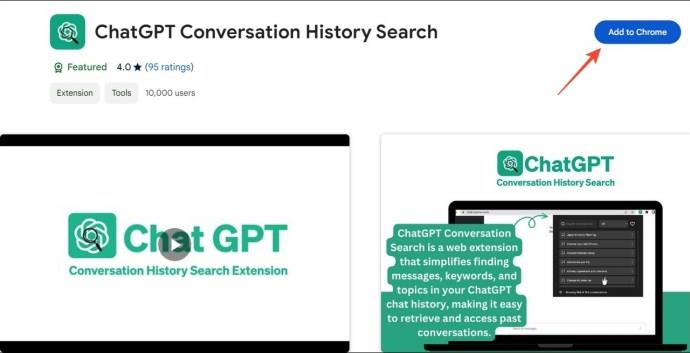
- Odprite Razširitve in kliknite nameščeni dodatek.
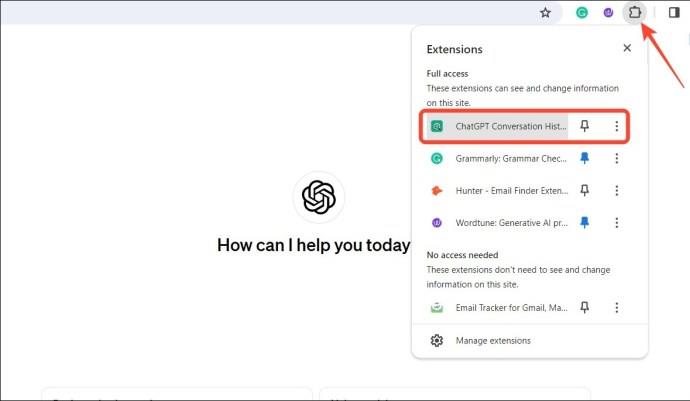
- Zdaj si lahko ogledate seznam vseh pogovorov ChatGPT z namenskim gumbom Iskanje na vrhu.
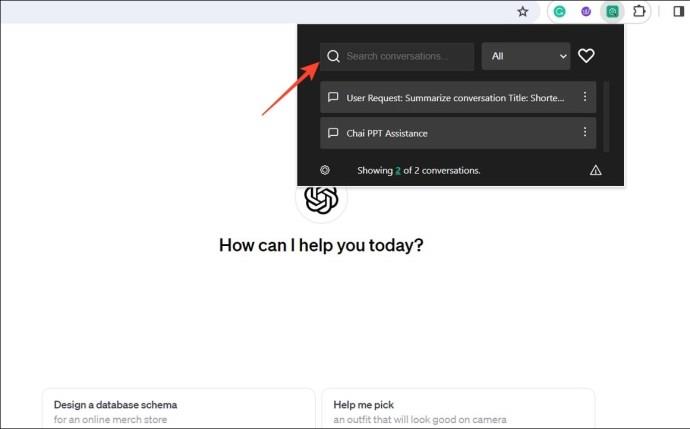
- Poiščite želeno ključno besedo in si oglejte pogovore ChatGPT, ki jo vsebujejo.
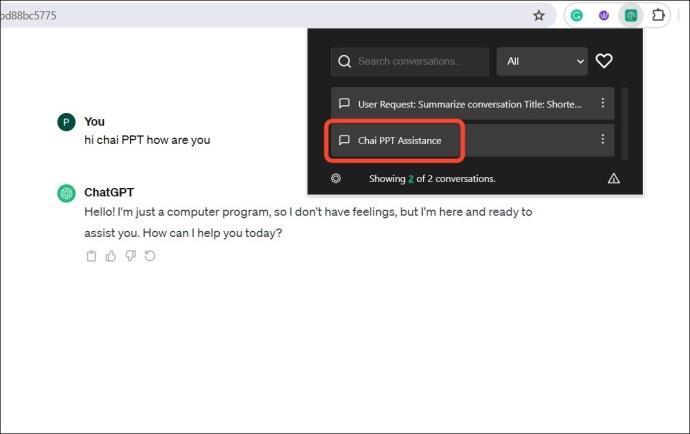
3. Ročno izvozite in iščite pogovore ChatGPT
Če razširitve brskalnika niso delovale, lahko ročno izvozite podatke o računu OpenAI za navigacijo in iskanje po klepetih ChatGPT. Če želite začeti, pojdite na nastavitve računa v ChatGPT.
- Odprite ChatGPT in kliknite svojo profilno fotografijo na dnu leve stranske vrstice.
- V meniju, ki se prikaže, kliknite Nastavitve .
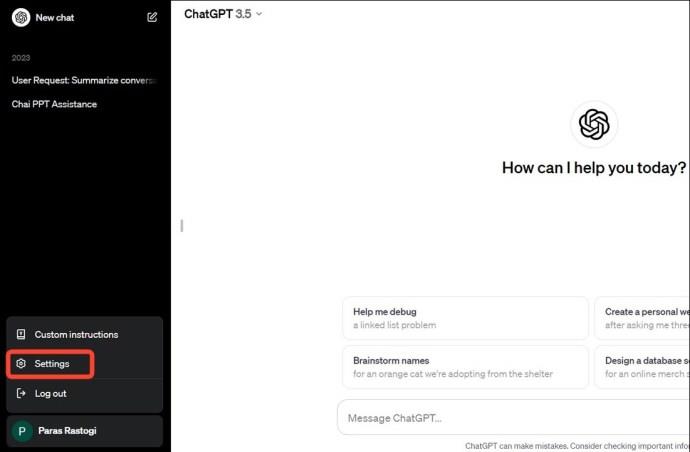
- Preklopite na Nadzor podatkov in izvozite podatke svojega računa z gumbom Izvozi .
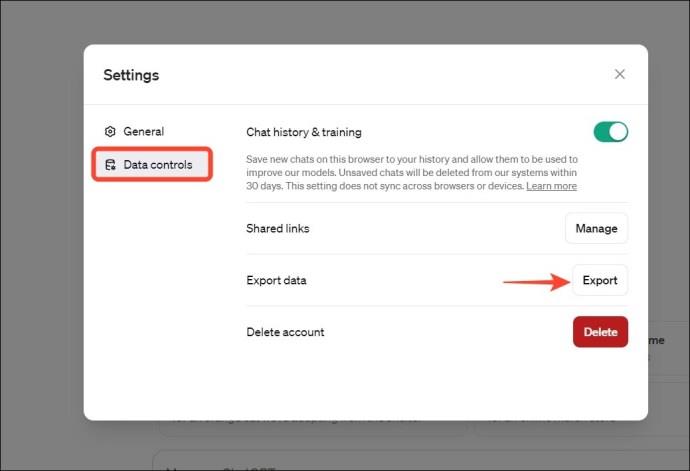
- Kliknite Potrdi izvoz , da potrdite svoje dejanje. Podatki o vašem računu bodo takoj poslani na vaš registriran e-poštni naslov v obliki, ki jo je mogoče prenesti.
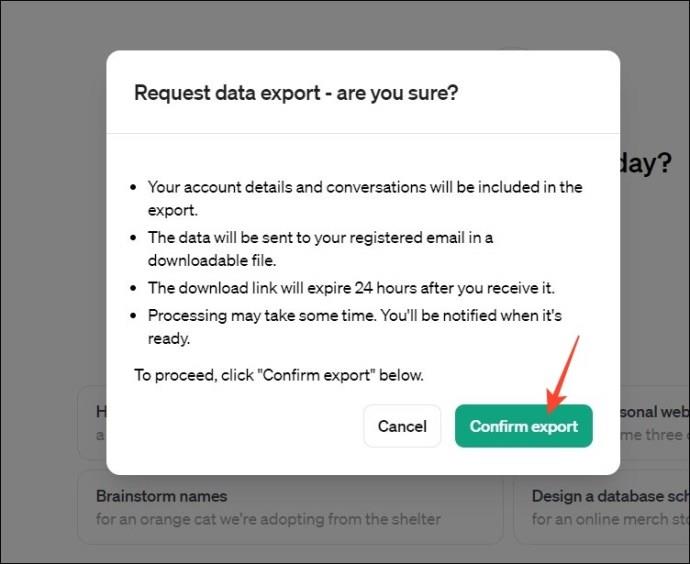
- Odprite prejeto e-pošto in kliknite Prenesi izvoz podatkov , da ga shranite v svojo napravo.
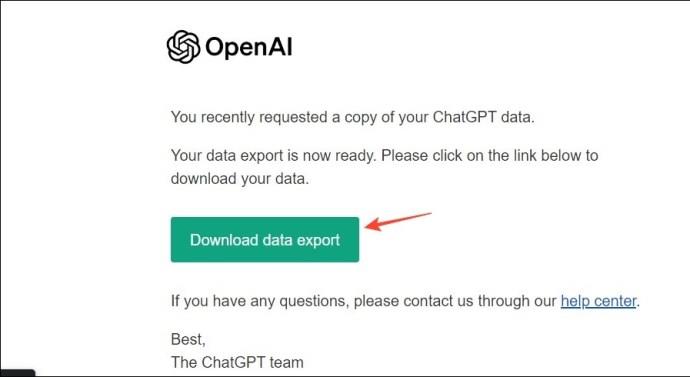
- Ekstrahirajte stisnjeno datoteko in odprite datoteko chat.html , da si ogledate vse pogovore ChatGPT.
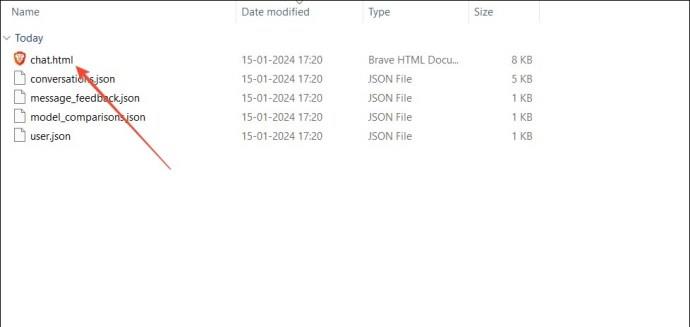
- Na koncu se pomaknite po strani in poiščite želeni pogovor. Za hitro iskanje klepeta lahko uporabite tudi iskalno funkcijo brskalnika (Ctrl/Cmd + F).
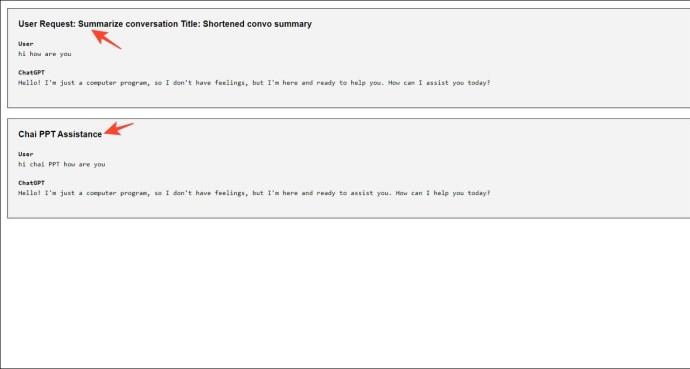
4. Uporabite orodje za iskanje v brskalniku
Za hitro iskanje pogovora s ChatGPT lahko uporabite osnovno orodje za iskanje/iskanje vašega brskalnika. Slaba novica je, da metoda deluje samo na podatkih v vaši trenutni seji ChatGPT (spletna stran) in ne vključuje vsebine iz prejšnjih klepetov.
Do orodja Najdi lahko dostopate prek menija z nastavitvami brskalnika ali uporabite hitre bližnjične tipke, da začnete novo iskanje.
- Kliknite meni s tremi pikami v zgornjem desnem kotu brskalnika, da uporabite funkcijo Najdi . Za uporabo orodja Najdi lahko uporabite tudi bližnjico Ctrl/Cmd+F . Če uporabljate mobilni telefon, za uporabo orodja uporabite funkcijo Najdi na strani .
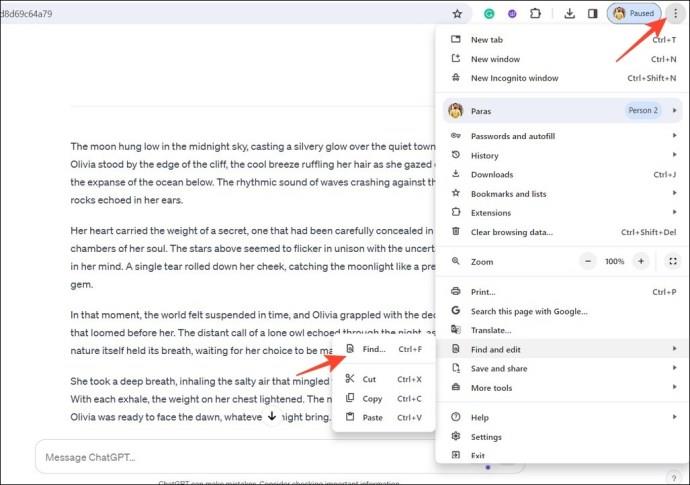
- Poiščite ključno besedo, ki vam lahko pomaga najti pogovor s ChatGPT v vaši trenutni seji.
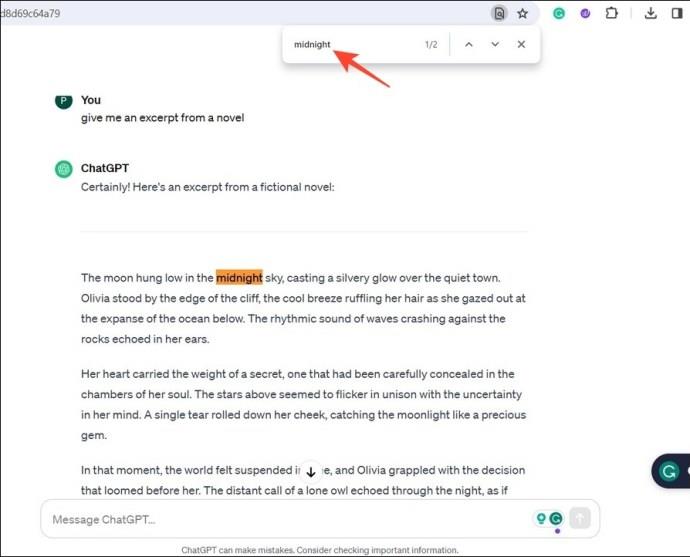
5. Prosite ChatGPT, da poišče ključno besedo v vašem pogovoru
Nazadnje lahko uporabite prilagojen poziv v ChatGPT, vključno s ključno besedo, ki jo iščete, da dobite želene rezultate. Na primer, prosite ChatGPT, da pregleda klepet in prejme odgovore, ki vsebujejo besedo 'kriket'. To bi moralo pridobiti vse odgovore klepetalnega robota, ki vsebujejo besedo 'kriket' iz trenutne seje. Lahko je koristno, ko ste ustvarili preveč odgovorov AI in želite filtrirati določene rezultate okoli ključne besede.
Končne besede
Lociranje želenega pogovora ChatGPT ni več raketna znanost. Brskalnik lahko nadgradite s čudovitimi dodatki, uporabite funkcije v brskalniku ali izvozite celotne podatke računa ChatGPT, da poiščete pogovor, ki ga želite.
Če šele začnete uporabljati klepetalni robot OpenAI, se boste morda želeli naučiti uporabljati ChatGPT DAN .
pogosta vprašanja
Kje se nahaja zgodovina klepetov v ChatGPT?
Vsi pogovori ChatGPT so shranjeni na strežnikih OpenAI in vam ostanejo vidni v levi stranski vrstici vmesnika. Če v pametnem telefonu uporabljate ChatGPT, tapnite meni z dvema vrsticama v zgornjem levem kotu, da brskate po zgodovini klepeta.
Kako uporabljati razširitev Superpower ChatGPT?
Poleg drugih čudovitih funkcij razširitev Superpower ChatGPT uvaja vrstico za hitro iskanje za preprosto iskanje in iskanje pogovorov. V brskalnik ga lahko dodate iz spletne trgovine Chrome.
V ChatGPT ni možnosti iskanja. Kako iščemo prejšnje pogovore ChatGPT?
Dodate lahko Superpower ChatGPT ali razširitev History Search, da poiščete prejšnje pogovore v realnem času. Lahko pa tudi izvozite podatke svojega računa ChatGPT za iskanje pogovorov z uporabo datoteke chat.html.